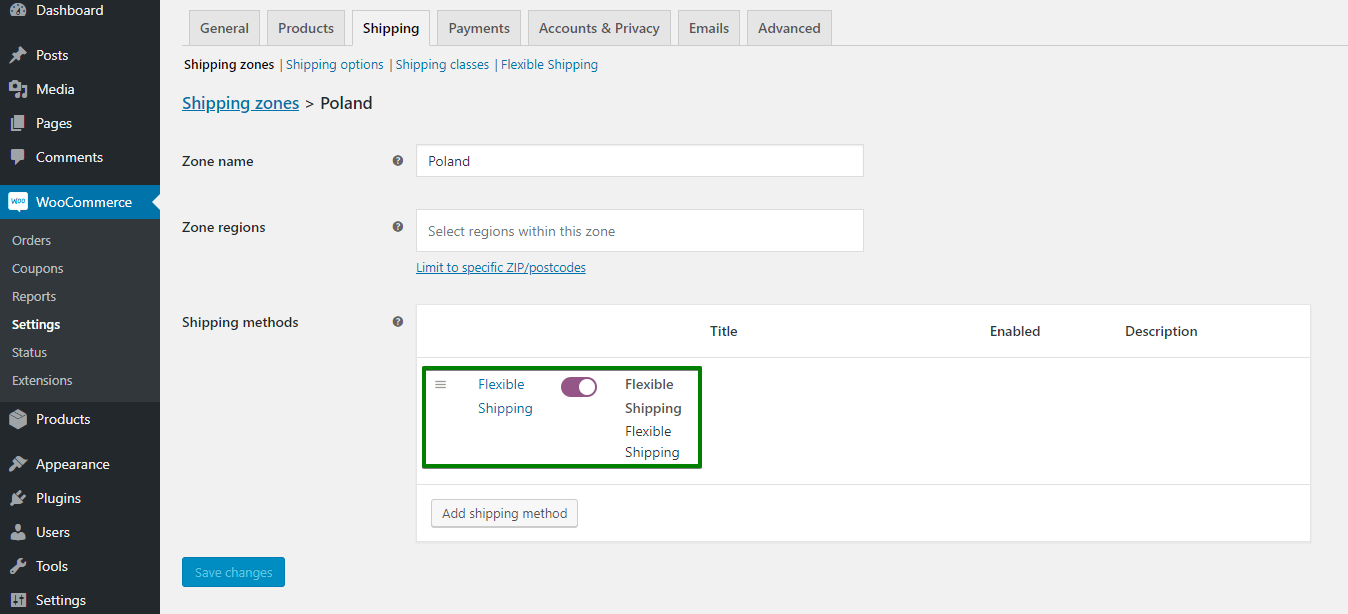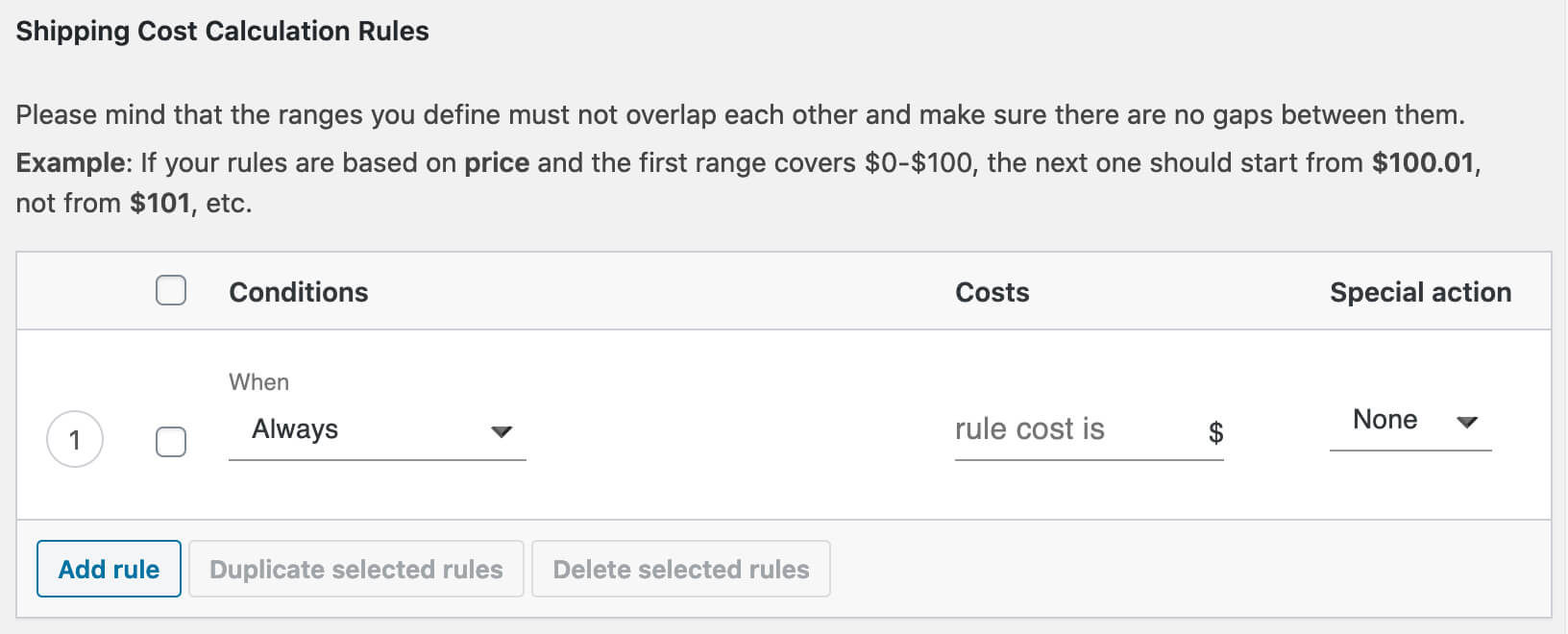Configurar el envío en WooCommerce puede ser algo crucial en tu tienda. WooCommerce tiene mucho que ofrecer en cuanto a envíos, pero a veces simplemente necesitas más. En este artículo, le mostraré cómo configurar el costo de envío por artículo de WooCommerce.
Este es un problema muy popular entre los propietarios de tiendas WooCommerce. A menudo preguntan: Quiero cobrar a mis clientes por el envío según la cantidad de artículos en el carrito. ¿Cómo puedo hacer que eso suceda? Para ser honesto, no es tan complicado. Todo lo que necesita es el plugin adecuado para el envío con tarifa de tabla. En este caso, usaré el plugin Envío flexible.
Tabla de contenido
Plugin de envío flexible
Es la solución definitiva cuando se trata de envíos con tarifa de mesa. Le permite crear reglas de envío basadas en el peso, los totales del pedido o el recuento de artículos. Más de 100.000 tiendas utilizan el envío flexible a diario en todo el mundo. Configurar el envío por artículo es una función de la versión PRO del plugin, pero si quieres probarlo, puedes consultar la versión gratuita con muchas opciones útiles.
Envío flexible PRO WooCommerce €89.00
La mejor tarifa de envío de tabla para WooCommerce. Período. Cree reglas de envío basadas en el peso, los totales del pedido o el recuento de artículos.
Añadir a la cesta oVer detalles
Octolizar
Más de 100.000 instalaciones activas
Última actualización: 2024-04-25
Funciona con WooCommerce 8.5 – 8.8.x
¿Cómo configurar el envío de WooCommerce por artículo?
Vamos a configurarlo. Te mostraré cómo hacerlo en dos escenarios:
- costo de envío por artículo
- costo de envío por línea de artículo
En ambos escenarios, debe crear un nuevo método de envío desde el plugin. solo ve a WooCommerce → Configuración → Envío y elige el Zona de envío en el que desea agregar el costo de envío por artículo. Luego agrega un Nuevo método de envío y elige Envío flexibleque es un método especial del plugin de envío flexible.
Ahora puede configurar el costo de envío por artículo. En la ventana del nuevo método de envío, habilite este método y asígnele un nombre. Con el plugin Envío flexible puedes hacer mucho más, pero en este caso, pasemos al Reglas de cálculo de costos de envío sección en la parte inferior.
Aquí puedes configurarlo.
Costo de envío por artículo
Primero, configuremos el costo de envío, para que pueda cobrar una tarifa por cada artículo en el carrito. En el Reglas de cálculo de costos de envío selección de sección Cuando: Artículo. Ahora llena el y el costo adicional es campo con la tarifa que desea que se les cobre a sus clientes por cada producto y defina el monto del producto que generará el costo adicional usando por campo.
Entonces, si desea cobrar $2 adicionales de costo de envío por cada artículo, use la configuración de la captura de pantalla anterior. Pero si desea cobrar $2 adicionales de costo de envío por cada cinco artículos, simplemente ingrese 5 en el por campo.
Costo de envío por línea de artículo
Es muy similar al anterior. En la misma ventana, en el Reglas de cálculo de costos de envío sección, seleccione del menú desplegable Cuando: Línea de pedido del carrito.
En este caso, cobrarás $2 por cada producto diferente, sin importar cuántas piezas del producto pidan.
Resumen
Ahora ya sabe cómo personalizar el costo de envío de WooCommerce por artículo y línea de artículo. Simplemente use una de las excelentes funciones del plugin Envío flexible. Espero que este artículo sea útil y ¡buena suerte!